أقوم بعمل نسخة احتياطية من windows مع صورة النظام ويتم حفظها على محرك أقراص Seagate خارجي. في كل مرة أقوم فيها بالنسخ الاحتياطي ، يُقال أن لدي ملفات تم تخطيها وأن النسخ الاحتياطي لم يكتمل بنجاح. نظرت إلى الملفات وكانت موجودة على محرك الأقراص F ، وأنا لم يعد لدي محرك أقراص F على جهاز الكمبيوتر الخاص بي بعد الآن. أيضًا ، عندما أذهب إلى القرص الصلب ، تقول أن النسخ الاحتياطي وصورة النظام لا تشغل مساحة على الإطلاق. 0 بايت. كيف يمكنني جعل جهاز الكمبيوتر الخاص بي يقوم بعمل نسخة احتياطية ناجحة؟
عند النقر فوق خيار بدء النسخ الاحتياطي هذا لمتابعة العملية ، يفشل النظام أحيانًا في بدء النسخ الاحتياطي وستتلقى رسالة خطأ على الشاشة ، أي لن تعمل النسخ الاحتياطية لنظام Windows 7 (في حالة استخدام Windows 7) أو أن النسخ الاحتياطي الأخير لم يكتمل على نظام تشغيل Windows 10 بنجاح (في حالة استخدام Windows 10). ترتبط مشكلة خطأ النسخ الاحتياطي هذه في الغالب بنظامي تشغيل Windows 7 و 10. قد يكون هذا الخطأ بسبب المشكلات المتعلقة بموقع التخزين ، مثل محرك الأقراص الخارجي أو حتى مع فشل النظام. ستشرح هذه المقالة جميع الأسباب والحلول.
يعد إنشاء نسخة احتياطية لبياناتك لجعلها آمنة أمرًا ضروريًا وحمايتها من أي فقدان للبيانات بسبب أعطال النظام. في بعض الأحيان بسبب مشكلات المساحة ، يفشل النسخ الاحتياطي في العمل ولكن يمكن حل ذلك عن طريق إزالة البيانات غير المهمة. إذا كنت لا تزال تتلقى خطأ ، أي أن النسخ الاحتياطي لنظام Windows لن يكتمل ، فهذا له علاقة بوسائط التخزين أو الملف الذي استهدف النسخ الاحتياطي. هجمات الفيروسات أو البرامج الضارة أو تلف الملف أو إذا تعذر الوصول إلى الملف ، فلن يتمكن النظام من متابعة عملية النسخ الاحتياطي. في هذه المقالة ، ستتعرف على جميع الأسباب الكامنة وراء إجراءات النسخ الاحتياطي غير المكتملة إلى جانب الحلول الفعالة لإصلاح هذه المشكلة الفنية. فيما يلي الموضوعات التي سيتم مناقشتها بالتفصيل.
الجزء 1: مشكلة النسخ الاحتياطي لنظام Windows لم يكتمل بنجاح
كما هو مذكور أعلاه ، يمكن أن تكون وسائط التخزين ، أي USB خارجي أو محرك أقراص صلب به تلف في القسم أو قطاعات تالفة ، ويمكن أن يكون الملف / المجلد المستهدف للنسخ الاحتياطي ، ويمكن أن يكون الملف التالف ، ويمكن أن يكون عدم إمكانية الوصول إلى الملف المحدد. بيانات النسخ الاحتياطي التي يمكن أن تتسبب في حدوث الخطأ ، أي أن النسخ الاحتياطي لنظام Windows لن يكتمل أو إذا كنت تعمل على النسخة الاحتياطية الجديدة ، فيمكنك رؤية الرسالة ، أي أن آخر نسخة احتياطية لم تكتمل بنجاح. كل ما عليك فعله هو النقر فوق زر الخيارات وعرض تفاصيل الخطأ في سجل الأحداث.

الجزء 2: أسباب عدم اكتمال النسخ الاحتياطي لنظام Windows بنجاح
كما ذكرنا سابقًا ، يوجد سبب معين يتسبب في عدم اكتمال النسخ الاحتياطي الأخير بنجاح أو عدم اكتمال النسخ الاحتياطي لنظام Windows. يمكن أن يكون هذا بسبب الجوانب الفنية المتعلقة بوسائط التخزين المستهدفة المخصصة لتخزين بيانات النسخ الاحتياطي أو البيانات ذاتها أو أنظمة الملفات. فيما يلي بعض الأسباب المحتملة لرسالة الخطأ.
- تحديد القطاعات أو الأقسام التالفة كمواقع لتخزين بيانات النسخ الاحتياطي
- تلف الأقراص الصلبة الخارجية
- مشكلات المهلة أثناء نقل البيانات إلى USB أو محرك أقراص صلب خارجي
- الملف المستهدف المراد نسخه احتياطيًا تالف أو يتعذر الوصول إليه
- هجمات الفيروسات أو البرامج الضارة
- أخطاء جهاز الإدخال / الإخراج المحتملة
جميع الأسباب المذكورة أعلاه ستعيق عملية النسخ الاحتياطي وفي هذا الوقت إذا تعطل النظام لأي سبب محتمل ، فستواجه فقدان البيانات.
الجزء 3: طرق مجانية لحل المشكلة
بمجرد معرفة السبب الفعلي الذي تسبب في فشل النسخ الاحتياطي في حالتك ، فإن الخطوة التالية هي معرفة الحل لإصلاح المشكلة والمتابعة في عملية النسخ الاحتياطي لتجنب أي فقدان للبيانات. فيما يلي أربع طرق فعالة يمكنك من خلالها حل المشكلة ، أي لن يكتمل النسخ الاحتياطي لنظام Windows مجانًا.
- تحقق من القرص وأمر الإصلاح على كل من محرك مصدر النسخ الاحتياطي ومحرك الأقراص الوجهة. قم بتشغيل Command Prompt ، ونفذ الأمر chckdsk C: /f للتحقق من محرك الأقراص C. في محرك الأقراص C ، حدد القسم وانقر على خيار properties> tools للانتقال إلى خيار التحقق من الأخطاء.
- تأكد من توصيل محرك النسخ الاحتياطي بشكل جيد بجهاز الكمبيوتر الخاص بك. سيؤدي أي اتصال غير محكم بالجهاز إلى إعاقة عملية نقل البيانات ويؤدي إلى انتهاء المهلة. من المحتمل أن تؤدي هذه المهلة إلى إيقاف النسخ الاحتياطي وستتلقى الرسالة ، أي لن يكتمل النسخ الاحتياطي لنظام Windows. لهذا ، يمكنك التحقق من حالة محرك الأقراص الخارجي المتصل في إدارة الأقراص.
- قم بإجراء فحص كامل لجهاز الكمبيوتر الخاص بك باستخدام برنامج مكافحة الفيروسات وحذف الملفات غير الموثوق بها. لهذا ، يمكنك استخدام برنامج مكافحة فيروسات قوي لاستبعاد أي هجوم محتمل فيروسات أو برامج ضارة تتلف الملفات أو أنظمة الملفات المستهدفة للنسخ الاحتياطي.
- قم بحذف النسخ الاحتياطية القديمة أو النسخ الاحتياطية لوحدة التخزين ثم حاول النسخ الاحتياطي مرة أخرى. سيؤدي هذا إلى تحرير مساحة النسخ الاحتياطي ولن يخلط النظام بين المجلدات المتطابقة.
إذا فشلت كل هذه الأشياء في العمل ، فإن الحل الوحيد المتبقي هو استخدام برنامج نسخ احتياطي خارجي.
الجزء 4: النسخ الاحتياطي باستخدام برنامج النسخ الاحتياطي الاحترافي
عندما لا يتبقي لك سوى خيارًا واحدًا فقط لاستخدام برنامج نسخ احتياطي خارجي للتعامل مع الخطأ ، أي أن النسخ الاحتياطي الأخير لم يكتمل بنجاح أو لم يكتمل النسخ الاحتياطي لنظام Windows ، فإن AOMEI Backupper professional هو صفقتك الرابحة. هذا البرنامج مناسب لإنشاء نسخ احتياطية ناجحة في وقت قليل لا يذكر. فيما يلي بعض الميزات البارزة المتعلقة بالبرنامج.
- يقوم بعمل نسخة احتياطية من حالة النظام والأقراص والأقسام والمجلدات والملفات ويُظهر بنقرة واحدة النسخ الاحتياطي واستعادة النظام.
- يسهل النسخ الاحتياطي التلقائي للملفات وأنظمة الملفات ، أي النسخ الاحتياطي لملفات محددة يوميًا وأسبوعيًا وشهريًا.
- يساعدك في الحصول على نسخة احتياطية كاملة تزايدية وتفاضلية للمهام المجدولة.
- يوفر لك إمكانية استنساخ الأنظمة والقرص والأقسام للخضوع لعملية تكرار البيانات على الأجهزة الأخرى. باستخدام هذه الميزة، يمكنك إنشاء نسخ مكررة للبيانات على أجهزة أخرى أو مباشرة على SSD.
- AOMEI PXE Boot Tool هي نوع من التسهيلات التي يوفرها البرنامج والتي تساعد على المضي قدمًا في الاستعادة الشاملة لأجهزة الكمبيوتر عبر الشبكة المحلية.
الآن إليك الإجراء التدريجي خطوة بخطوة الذي يمكن استخدامه لاستخدام البرنامج للتعامل مع مشكلة النسخ الاحتياطي ، أي أن النسخ الاحتياطي الأخير لم يكتمل بنجاح أو لم يكتمل النسخ الاحتياطي لنظام Windows.
الخطوة 1: قم بتحميل البرنامج وتشغيله على جهازك. في الواجهة الرئيسية للبرنامج ، حدد خيار النسخ الاحتياطي.
الخطوة 2: في قائمة النسخ الاحتياطي ، حدد خيار Disk backup. سيتضمن النسخ الاحتياطي لمحرك الأقراص بأكمله.
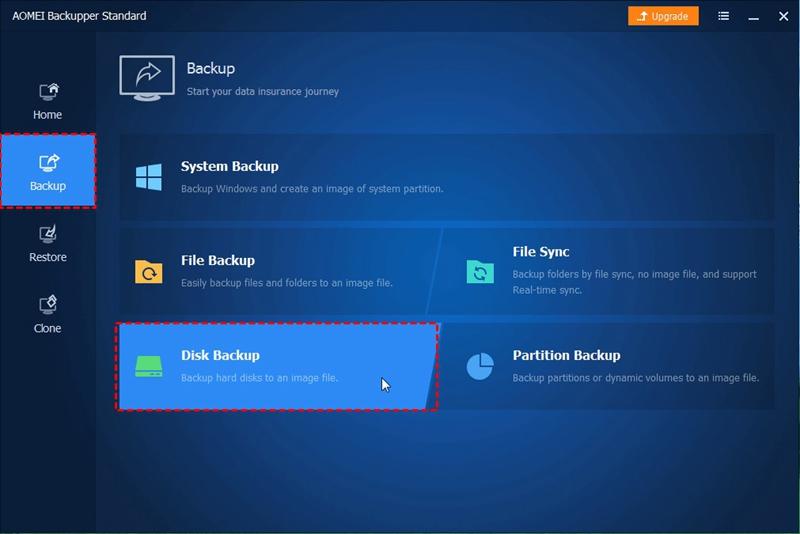
الخطوة 3: حدد الآن القرص المصدر. إذا كنت تتعامل مع النسخ الاحتياطي للنظام ، فسيقوم البرنامج تلقائيًا بتضمين قرص المصدر.

الخطوة 4: حدد الآن الموقع المحدد الذي تريد حفظ البيانات الاحتياطية فيه.
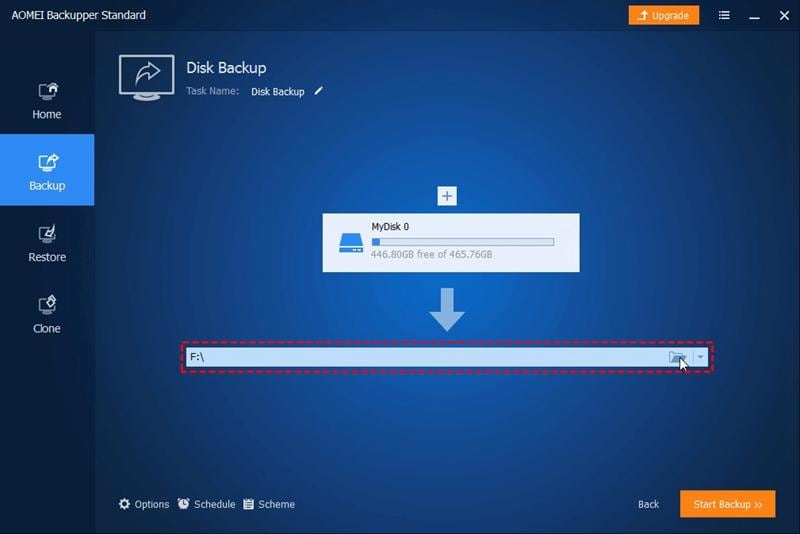
الخطوة 5: انقر فوق بدء النسخ الاحتياطي للمتابعة. إذا كنت ترغب في جدولة النسخ الاحتياطي ، فيمكنك الانتقال إلى خيار الجدول الزمني لتكوينه.
وهكذا ، إذا فشل نظامك في إكمال النسخ الاحتياطي ، فأنت الآن تعرف الأسباب الفعلية وراء الخطأ. يمكن أن يكون أي شيء مثل تلف وسائط التخزين أو القطاعات التالفة أو تلف الملفات أو أخطاء المهلة أو عدم إمكانية الوصول إلى الملفات المستهدفة للنسخ الاحتياطي. في بعض الأحيان ، قد تؤدي أخطاء جهاز الإدخال / الإخراج إلى إعاقة العملية. في هذا الصدد ، يمكنك تشغيل موجه الأوامر ، يمكنك التحقق من اتصال الجهاز بمحرك الأقراص الخارجي المحدد كوجهة لتخزين بيانات النسخ الاحتياطي ، ويمكنك تشغيل برنامج مكافحة الفيروسات لاستبعاد هجمات الفيروسات أو البرامج الضارة التي تتسبب في التلف أو يمكنك حذف النسخ الاحتياطية القديمة لتجنب تعارض المجلد المتطابق. يوجد طريقة أخرى وهي استخدام برنامج النسخ الاحتياطي من جهة خارجية. قدمت هذه المقالة AOMEI Backupper Professional في هذا السياق. هو برنامج قوي يقوم بتشغيل ملف النسخ الاحتياطي حسب الملف. هو برنامج موثوق به وسريع وآمن للاستخدام.
النسخ الاحتياطي للبيانات
- نسخ احتياطي للكمبيوتر
- برامج النسخ الاحتياطي في Windows
- انقل ملفات البرنامج إلى قرص آخر
- ملفات النسخ الاحتياطي على قرص صلب خارجي
- Sauvegarde Disque Dur

Khalid Abdullahi
contributor Editor
Generally rated4.5(105participated)